Cum se configurează un server de chat privat securizat cu Ytalk prin SSH
Ytalk este un program de chat gratuit pentru mai mulți utilizatori, care funcționează similar cu programul UNIX Talk. Principalul avantaj al ytalk este că permite conexiuni multiple și poate comunica cu orice număr arbitrar de utilizatori simultan.
În acest articol, vom explica cum să instalați și să configurați un server de chat privat, criptat și autentificat cu Ytalk peste SSH pentru acces sigur, fără parolă, la serverul de chat, pentru fiecare participant.
Citiți și: ssh-chat – Faceți chat de grup/privat cu alți utilizatori Linux prin SSH
Instalarea Ytalk și OpenSSH Server în Linux
Instalați Ytalk și OpenSSH Server folosind managerul de pachete APT, așa cum se arată.
sudo apt-get update
sudo apt-get install ytalk openssh-server
Odată instalate, serviciile openbsd-inetd și sshd ar trebui să fie pornite automat de către programul de instalare. Puteți verifica dacă sunt în funcțiune, așa cum se arată:
sudo systemctl status openbsd-inetd
sudo systemctl status sshd
OR
sudo service openbsd-inetd status
sudo service sshd status
Acum creați un cont de utilizator numit talkd și adăugați-l la grupul tty de pe sistem.
sudo useradd talkd
sudo usermod -a -G tty talkd
Acum trebuie să configurați inetd, să deschideți fișierul de configurare principal folosind editorul de text preferat și să îl editați așa cum este explicat mai jos.
sudo vim /etc/inetd.conf
Derulați în jos la liniile:
talk dgram udp wait nobody.tty /usr/sbin/in.talkd in.talkd
ntalk dgram udp wait nobody.tty /usr/sbin/in.ntalkd in.ntalkd
și schimbați-le astfel încât să arate așa (înlocuiți numele de utilizator „nimeni” cu „talkd“).
talk dgram udp4 wait talkd.tty /usr/sbin/in.talkd in.talkd
ntalk dgram udp4 wait talkd.tty /usr/sbin/in.ntalkd in.ntalkd

Apoi reporniți openbsd-inetd pentru ca modificările recente să intre în vigoare, rulând.
sudo systemctl restart openbsd-inetd
OR
sudo service openbsd-inetd restart
Creați conturi de utilizator și configurați SSH
Acum este timpul să creați conturi de utilizator pentru toți participanții la serverul de chat cu comanda adduser.
sudo adduser tecmint
sudo adduser ravi
Ulterior, trebuie să configurați autentificarea SSH fără parolă pentru toate conturile de utilizator. Utilizatorii trebuie să creeze o combinație de chei private și publice pe mașinile lor locale. Apoi, utilizatorii trebuie să vă trimită administratorului, conținutul cheilor lor publice pentru a le adăuga într-un fișier cunoscut sub numele de authorized_keys, directorul lor de acasă sub /home/$USER/.ssh (pentru fiecare utilizator).
De exemplu, pentru a configura utilizatorul tecmint după ce a primit conținutul cheii sale publice, procedați în felul următor.
mkdir /home/tecmint/.ssh
chmod 600 /home/tecmint/.ssh
vim /home/tecmint/.ssh/authorized_keys #copy and paste the contents of the public key in here
chmod 600 /home/tecmint/.ssh/authorized_keys
Testarea serverului de chat securizat
În această etapă, acum trebuie să testați dacă serverul de chat funcționează bine. Pur și simplu conectați-vă la server, apoi executați comanda ytalk. De exemplu, dacă utilizatorul tecmint dorește să discute cu utilizatorul ravi, tot ce poate face este să ruleze.
ytalk ravi
Apoi, utilizatorul ravi, după autentificare, poate rula următoarea comandă pentru a începe conversația.
ytalk tecmint
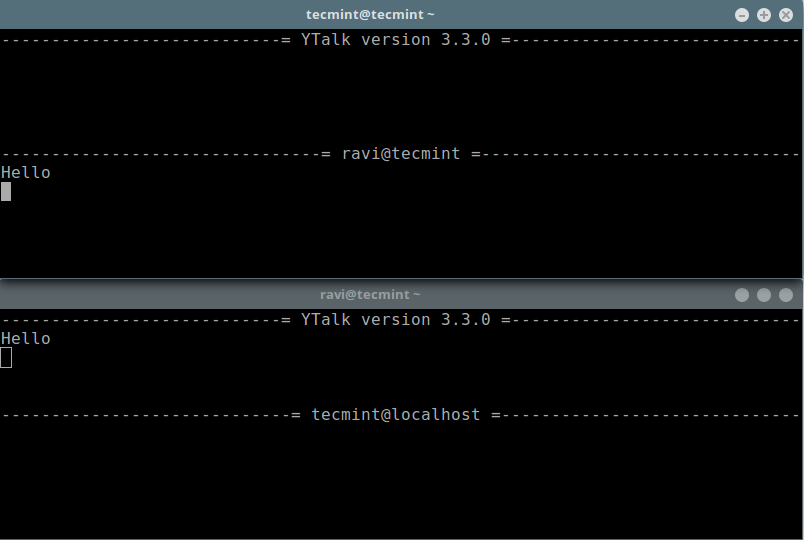
Asta e tot! În acest articol, am arătat cum să configurați un server de chat privat cu Ytalk prin SSH. Împărtășiți-vă comentariile prin intermediul formularului de feedback de mai jos.